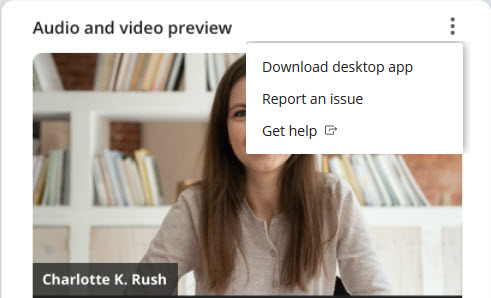Como usuario registrado, puede unirse a una reunión mediante:
- haciendo clic en el enlace de la reunión en la invitación recibida en Outlook
- haciendo clic en el mensaje Únase ahora recibido en el chat de MiCollab
- haciendo clic en la reunión desde la sección Mis reuniones de su aplicación MiTeam Meetings, y luego haga clic en el botón Únase ahora de la página de detalles de la reunión que se abreNote: Para que una reunión se muestre en su sección Mis reuniones, debe haberse unido a esa reunión al menos una vez.
- llamando a la reunión a través de PSTN utilizando el número de acceso telefónico mencionado en la invitación. Tenga en cuenta que marcar a través de PSTN le permitirá tener una reunión de solo voz.Note:
- Si solo tiene el enlace de la reunión (recibido por chat o correo electrónico), primero debe obtener el número de marcación con un clic para poder marcar la reunión desde su navegador web móvil. Para ello, debe iniciar sesión en la reunión como usuario registrado o debe ser aceptado en la reunión como invitado, lo que le permitirá ver el número con un solo clic para marcar.
- Cuando ingrese a una reunión desde su iPhone usando el PSTN, no podrá usar MiTeam Meetings Web Application en el navegador Safari.
Para unirse a una reunión directamente desde la invitación a la reunión o el mensaje Unirse ahora en el chat de MiCollab, utilice el siguiente procedimiento:
- Haga clic en el enlace de invitación a la reunión o en el mensaje Unirse ahora. Se abre la página web de MiTeam Meetings.
- Si tiene instalada la aplicación de escritorio MiTeam Meetings, la página web le pedirá que abra la aplicación de escritorio. Para que aparezca este mensaje, debe haber seleccionado la casilla de verificación Iniciar siempre enlaces de reuniones en la aplicación de escritorio en el menú Configuración de la aplicación de escritorio. Para obtener detalles sobre cómo seleccionar esta casilla de verificación, consulte Administrar configuración de reuniones.
Haga clic en Abrir MiTeam Meetings. Se inicia la aplicación de escritorio y se muestra el panel de Vista previa de audio y video.
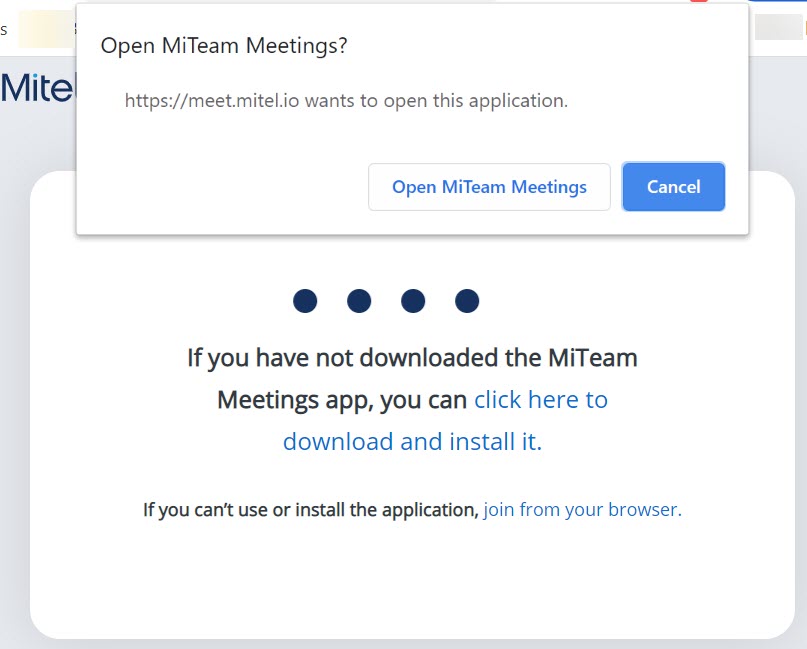
Si no desea iniciar la aplicación de escritorio, haga clic en Cancelar. Para continuar iniciando sesión en la reunión con la aplicación web, haga clic en unirse desde su navegador.
- Si no tiene la aplicación de escritorio instalada o no ha seleccionado la casilla de verificación Inicie siempre enlaces de reuniones en la aplicación de escritorio, se inicia MiTeam Meetings Web Application y se muestra el panelVista previa de audio y video.Note: Cuando se une a una reunión por primera vez utilizando la aplicación MiTeam Meetings, se muestra el panel que se muestra en la siguiente figura. Haga clic en Vamos para acceder al panel de Vista previa de audio y video.
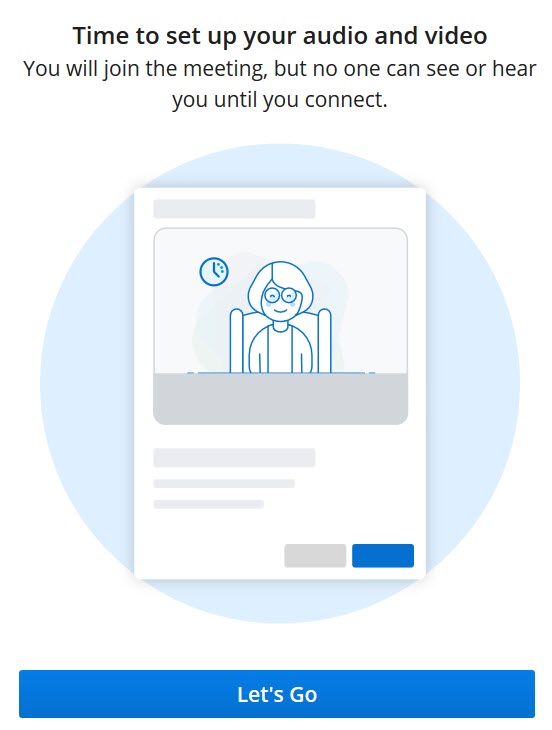 Note: Para que el panel Vista previa de audio y video aparezca, debe asegurarse de que la casilla de verificación Mostrar vista previa de audio y video antes de unirse a una reunión esté seleccionada en Configuraciones > General. Este ajuste está activado por defecto.
Note: Para que el panel Vista previa de audio y video aparezca, debe asegurarse de que la casilla de verificación Mostrar vista previa de audio y video antes de unirse a una reunión esté seleccionada en Configuraciones > General. Este ajuste está activado por defecto.
- Si tiene instalada la aplicación de escritorio MiTeam Meetings, la página web le pedirá que abra la aplicación de escritorio. Para que aparezca este mensaje, debe haber seleccionado la casilla de verificación Iniciar siempre enlaces de reuniones en la aplicación de escritorio en el menú Configuración de la aplicación de escritorio. Para obtener detalles sobre cómo seleccionar esta casilla de verificación, consulte Administrar configuración de reuniones.
- En el panel de Vista previa de audio y video, elija cómo desea conectarse al audio, si desea silenciar o reactivar el micrófono y encender o apagar el video antes de unirse a la reunión. Haga clic en Conectar para unirse a la reunión. Haciendo clic en Salir abortará la operación y le redirigirá a la pantalla de inicio.Note:
- Seleccione la casilla de verificación No me vuelva a preguntar para guardar la configuración seleccionada.
- Para resolver los problemas que enfrenta mientras habilita el micrófono, el altavoz o la cámara, consulte las preguntas frecuentes ¿Cómo habilito la cámara y el micrófono para la aplicación de escritorio MiTeam Meetings en Windows y Mac OS? o ¿Cómo habilito la cámara y el micrófono para la aplicación web MiTeam Meetings en un navegador?.
Hacer clic
 en la parte superior derecha del panel para acceder a las opciones para descargar la aplicación de escritorio, informar un problema con la aplicación y ver el documento de ayuda en línea.
en la parte superior derecha del panel para acceder a las opciones para descargar la aplicación de escritorio, informar un problema con la aplicación y ver el documento de ayuda en línea.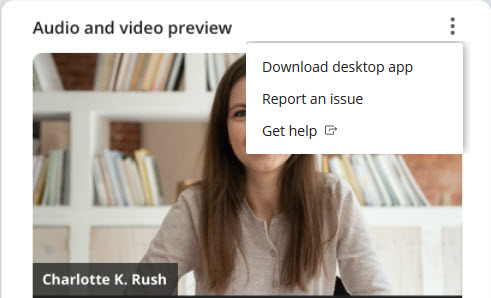
Para unirse a una reunión que figura en la sección Mis reuniones de su aplicación MiTeam Meetings, utilice el siguiente procedimiento:
- Haga clic en la reunión a la que desea unirse. Los detalles de la reunión se muestran en el panel lateral.
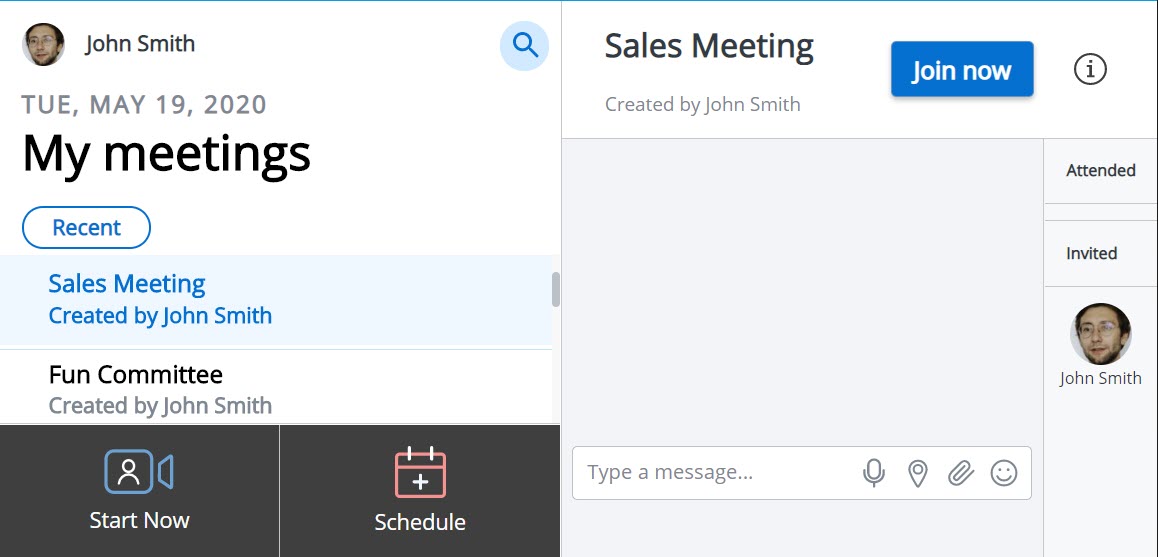
- Haga clic en el botón Unirse ahora en el panel para unirse como participante. Se muestra el panel Vista previa de audio y video.Note: Para que el panel Vista previa de audio y video aparezca, debe asegurarse de que la casilla de verificación Mostrar vista previa de audio y video antes de unirse a una reunión esté seleccionada en Configuraciones > General. Este ajuste está activado por defecto.

- Elija cómo desea conectarse al audio, silenciar o reactivar el micrófono y encender o apagar el video antes de unirse a una reunión, y luego haga clic en Conectar para unirse a la reunión. Haciendo clic en Salir abortará la operación y le redirigirá a la pantalla de inicio.Note:
- Seleccione la casilla de verificación No me vuelva a preguntar para guardar la configuración seleccionada.
- Para resolver los problemas que enfrenta mientras habilita el micrófono, el altavoz o la cámara, consulte las preguntas frecuentes ¿Cómo habilito la cámara y el micrófono para la aplicación de escritorio MiTeam Meetings en Windows y Mac OS? o ¿Cómo habilito la cámara y el micrófono para la aplicación web MiTeam Meetings en un navegador?.
Hacer clic
 en la parte superior derecha del panel para acceder a las opciones para descargar la aplicación de escritorio, informar un problema con la aplicación y ver el documento de ayuda en línea.
en la parte superior derecha del panel para acceder a las opciones para descargar la aplicación de escritorio, informar un problema con la aplicación y ver el documento de ayuda en línea.